 Página delantera > Tutoriales de software > ¿La pantalla táctil de la tableta no funciona? 8 consejos para solucionar problemas táctiles
Página delantera > Tutoriales de software > ¿La pantalla táctil de la tableta no funciona? 8 consejos para solucionar problemas táctiles
¿La pantalla táctil de la tableta no funciona? 8 consejos para solucionar problemas táctiles
Aquí encontrará todo lo que necesita saber sobre cómo reparar la pantalla táctil de una tableta que no responde.
Por qué la pantalla táctil de su tableta no responde
Como modo principal de interacción entre usted y sus aplicaciones, la pantalla táctil de su tableta es de vital importancia. Cualquier daño infligido (golpes al dispositivo, rayones o algo peor) degradará la pantalla táctil. A menos que pague por un reemplazo, deberá asegurarse de que la pantalla se mantenga segura e intacta.
¿Qué podría causar que una pantalla táctil deje de responder? Considere lo siguiente:
Una pantalla de tableta que se cae o se golpea y que de repente no funciona puede tener un digitalizador de pantalla táctil desalojado. Dejar caer o golpear la tableta puede afectar el cable que conecta el digitalizador a la placa base, lo que genera problemas de visualización y capacidad de respuesta. La suciedad, el polvo, el pelo y otros desechos pueden confundir la pantalla táctil. Los rayones y grietas reducirán la confiabilidad de la pantalla táctil.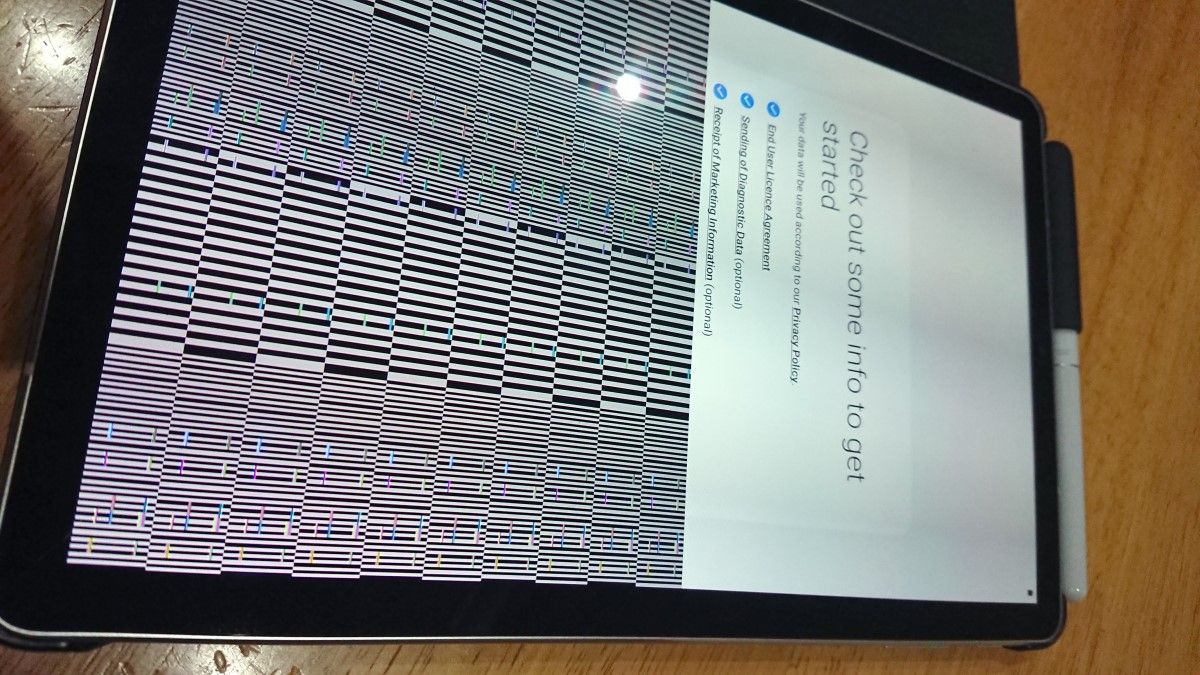
Hay varias cosas que puedes hacer para ayudar con esto.
Aplique un protector de pantalla. Utilice una funda para tableta con un interior suave; puede costar unos dólares más, pero a la larga vale la pena. Evite colocar su tableta boca abajo sobre superficies duras, ya que la más mínima suciedad puede causar rayones destructivos en la pantalla.Los siguientes consejos, también adecuados para teléfonos inteligentes, le ayudarán a resolver los problemas de respuesta de la pantalla táctil de su tableta. Hemos diseñado esta guía para todas las tabletas con pantalla táctil. Entonces, si la pantalla táctil de su tableta Android no funciona o su dispositivo usa iOS o Windows, las respuestas que necesita están aquí.
Veamos qué puede hacer si la pantalla de su tableta no funciona.
1. Libere algo de RAM
Quizás el mejor lugar para comenzar a solucionar problemas de capacidad de respuesta de la pantalla sea hacer que haya más RAM disponible. Esto puede llevar un momento, pero debería darle una idea de la gravedad del problema.
Los usuarios de Android tienen una gran cantidad de opciones para liberar espacio en tabletas, como borrar el caché de aplicaciones o usar aplicaciones de terceros. Nuestra guía para la limpieza de primavera de tu Android debería resultarte útil aquí.
Los problemas de memoria en un iPad pueden provocar respuestas lentas en la pantalla táctil. La mejor manera de lidiar con esto es cerrar todas las aplicaciones que no estés usando:
Haz doble clic en Inicio. Desliza hacia arriba cada aplicación innecesaria para cerrar.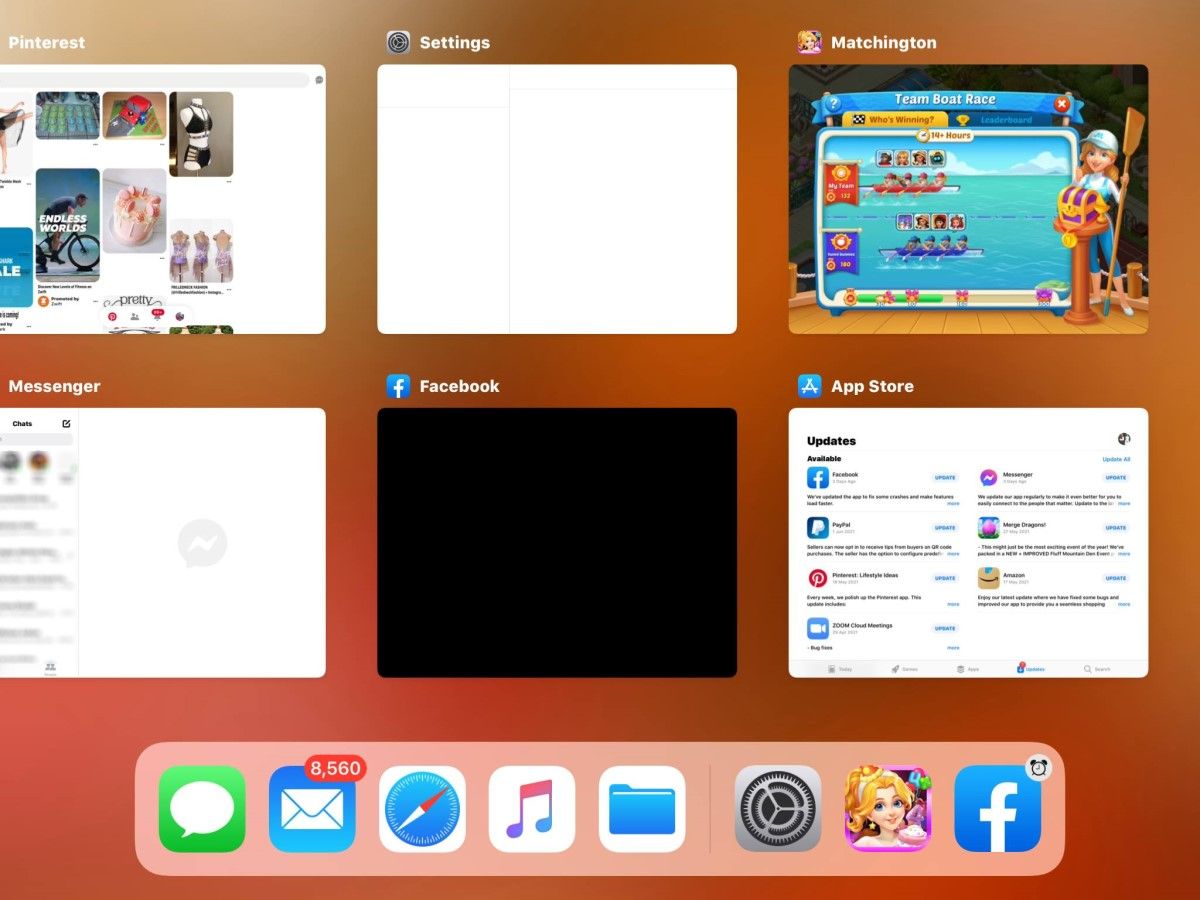
Después de cerrar todas las aplicaciones que ya no necesitas, tu tableta debería responder mejor. Los iPads con jailbreak pueden ejecutar aplicaciones de administración de tareas, lo que te ayudará a cerrar cualquier proceso en ejecución que no necesites.
Si la pantalla táctil de Microsoft Surface no funciona, o si usa una tableta con Windows 10 diferente, cierre tantas aplicaciones de escritorio como sea posible antes de cambiar a la pantalla de Inicio. Luego:
Mantenga presionado WIN TAB para mostrar la vista de cambio de tareas. Toque la X en cada aplicación para cerrar.Si liberar algo de RAM ayuda con la capacidad de respuesta de tu tableta con pantalla táctil, entonces esto debería ser todo lo que necesitas hacer.
2. ¿La pantalla táctil no funciona? Reinicie su tableta
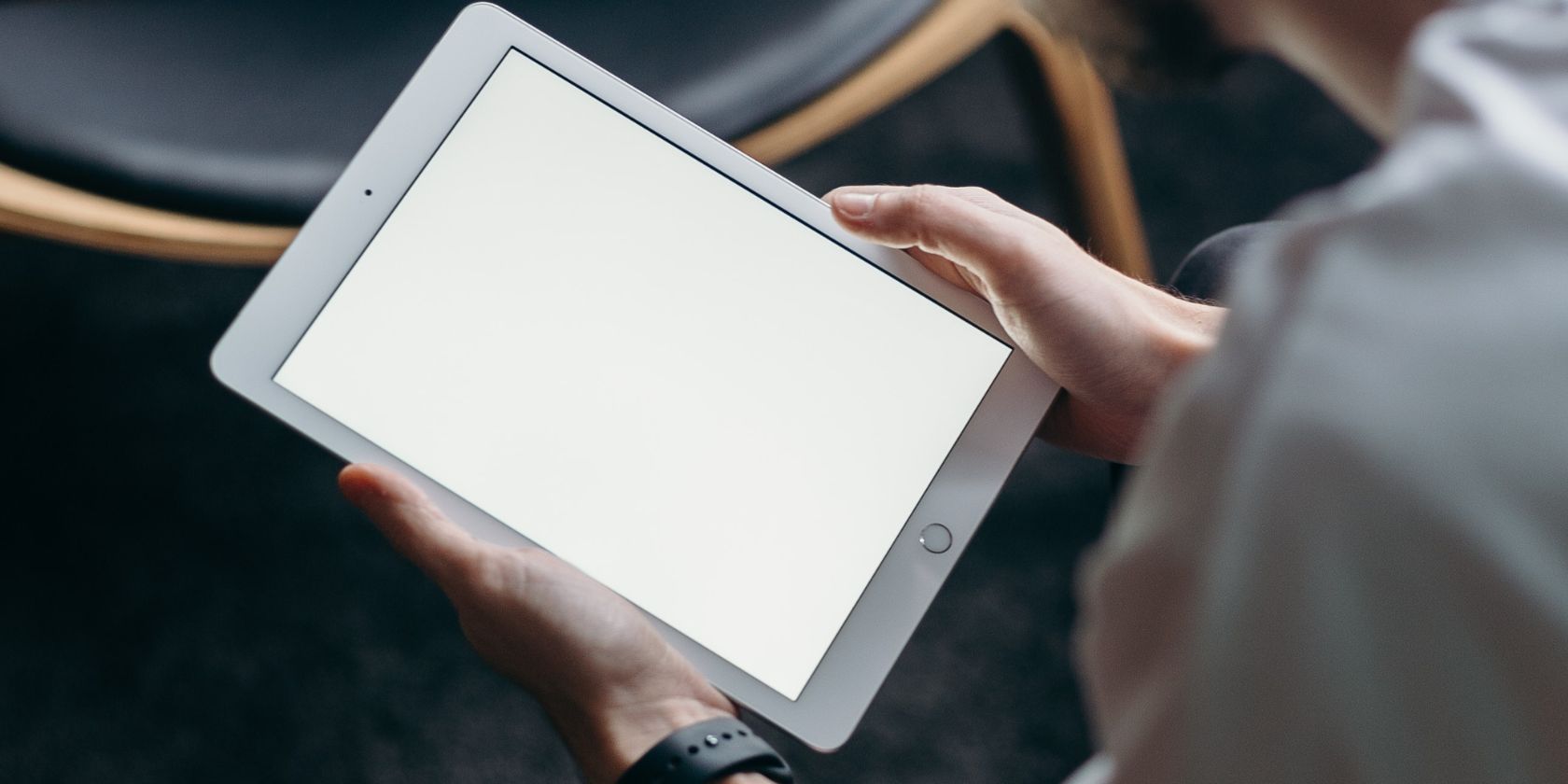
Se pueden realizar más soluciones de problemas reiniciando su tableta. Cuando el dispositivo se reinicie, la mayoría de las aplicaciones se cerrarán.
Reiniciar una tableta no es solo tocar el botón de encendido para apagar la pantalla. En su lugar, se debe apagar y volver a encender todo el dispositivo.
Para los usuarios de Android, esto no debería ser un gran problema. Simplemente mantenga presionado el botón de encendido y seleccione Reiniciar.
Los propietarios de iPad deben cerrar cada aplicación abierta antes de mantener presionado el botón Suspender/Activar y arrastrar la diapositiva para apagar. Si no es posible cerrar aplicaciones, su modelo de iPad determinará cómo reiniciar.
Para iPad Air:
Mantén presionados Power y Home hasta que la tableta se reinicie. Suéltalo cuando veas el logo de Apple.En el iPad Pro:
Presione y suelte el botón para subir el volumen. Repita con el botón para bajar el volumen. Mantenga presionado Encendido hasta que la tableta se reinicie.Los propietarios de tabletas Windows pueden reiniciar sus dispositivos tocando Inicio y luego Encendido > Reiniciar. Si el dispositivo no responde, mantenga presionado el botón de encendido durante diez segundos para reiniciar.
3. Reparar su tableta cuando no responde al tacto
Si la pantalla táctil de su tableta no funciona, probablemente se esté preguntando cómo puede solucionar el problema de alguna manera significativa.
Después de todo, ¿cómo se arregla una pantalla táctil que no responde cuando se puede acceder a la mayoría de las opciones a través de la pantalla? La respuesta es sorprendentemente sencilla: conecta un ratón.
Con las tabletas Windows, esto es sencillo y algo obvio. Pero ¿qué pasa con las tabletas Android?
Si tienes un mouse USB a mano y un adaptador OTG para tu dispositivo Android, puedes conectarlos. Suponiendo que su tableta esté operativa, debería reconocer el mouse y brindar acceso a la configuración que necesita para la reparación.
4. Utilice aplicaciones del sistema para detectar áreas de la pantalla táctil que no responden
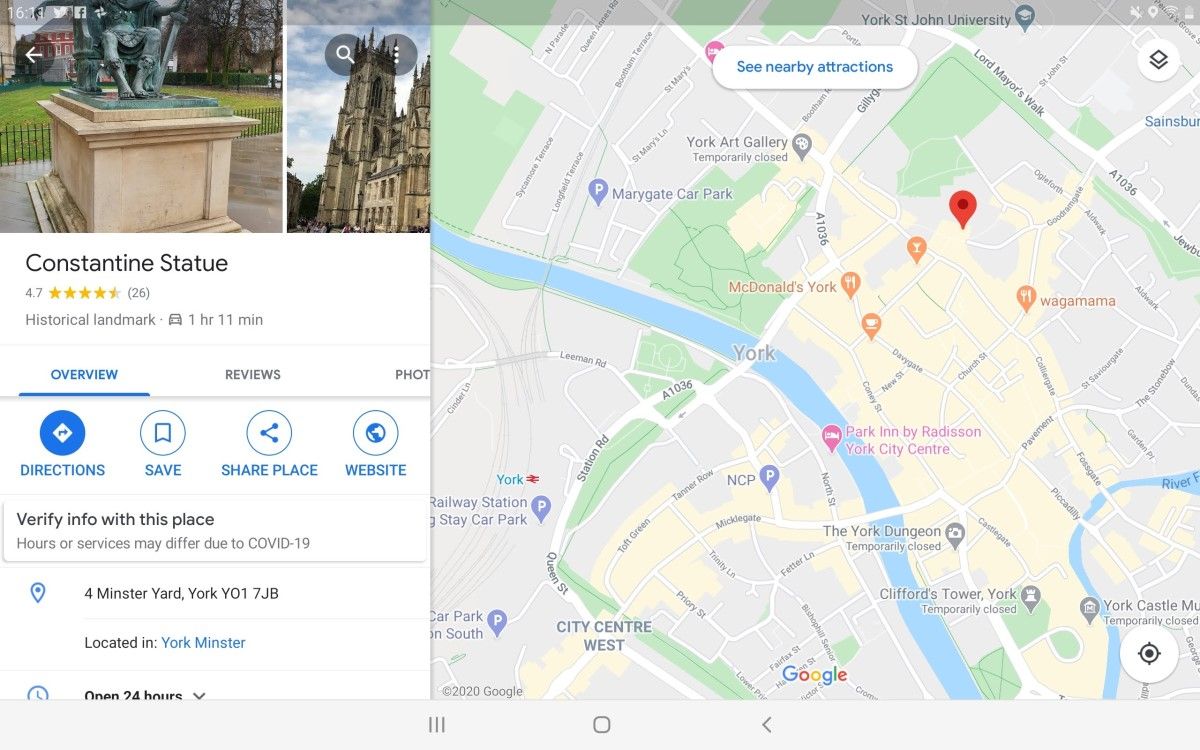
A menudo, cuando la pantalla táctil de una tableta no responde, el problema se puede localizar en una parte de la pantalla.
Saber qué áreas de la pantalla táctil no responden correctamente puede ser útil para diagnosticar el problema. Esta información resultaría útil para cualquier ingeniero que acabe reparando la tableta.
Una forma útil de comprobar qué áreas de la pantalla funcionan y cuáles no es emplear un par de aplicaciones.
Con una aplicación de calculadora, puedes probar toques simples en la pantalla. Utilice la función de rotación de pantalla para comprobar la tableta en todas las orientaciones.
Mientras tanto, se puede utilizar una aplicación de mapas para determinar problemas al arrastrar y pellizcar para hacer zoom.
5. Calibre la pantalla táctil de su tableta
Calibrar la pantalla de su tableta puede resolver muchos problemas de detección de la pantalla táctil.
Para iPad, no hay ninguna herramienta de calibración disponible ni necesaria. Sin embargo, si utiliza un dispositivo con jailbreak que registra sus toques y deslizamientos incorrectamente, realice un restablecimiento completo. Esto deshará el jailbreak, pero su dispositivo debería funcionar nuevamente.
En Android, hay disponibles aplicaciones de prueba y calibración gratuitas. Touch Screen Test es una buena aplicación que te ayuda a encontrar áreas específicas donde no se detecta entrada.
Los usuarios de Windows 10 pueden calibrar su tableta para toque o lápiz.
Deslice el dedo desde la derecha Escriba "calibrar" Seleccione Calibrar la pantalla para entrada táctil y con lápiz Elija la pantalla, luego haga clic en Calibrar Seleccione Entrada con lápiz o entrada táctil Siga las instrucciones para calibrar la pantallaUna vez completado, la pantalla táctil de su tableta debería empezar a trabajar como se esperaba.
6. Llame a un ingeniero para reparar la pantalla táctil de su tableta
Como ya se habrá dado cuenta, algunos problemas de la pantalla táctil de su tableta son tan graves que necesitará un ingeniero.
Para los dispositivos que están en garantía, esto significa comunicarse con el fabricante y organizar una devolución o visitar una tienda. Los iPad, por ejemplo, se pueden llevar a las tiendas Apple; Las tabletas Samsung también se pueden llevar a las tiendas Samsung.
En algunos casos, las reparaciones a domicilio son posibles, donde el dispositivo se repara en un taller móvil aprobado por Samsung estacionado fuera de su casa. Si la pantalla táctil de su tableta Samsung no funciona, es posible que esta opción de reparación rápida esté disponible.
Ya sea que esté utilizando un Samsung, LG, iPad o la pantalla táctil de su tableta Lenovo no funciona, consulte las páginas de soporte del fabricante de su dispositivo para encontrar los pasos correctos para organizar una reparación. Deje en claro qué pasos ha intentado para resolver los problemas de la pantalla táctil.
7. Realinear la pantalla de la tableta
Esta es una opción arriesgada que a veces vale la pena. Sin embargo, inténtalo sólo si tienes un dispositivo que está fuera de garantía y no puedes permitirte una reparación profesional. Es más adecuado para tabletas Android más baratas que para tabletas Samsung, iPad o Windows de gama alta.
Básicamente, implica quitar y restablecer la pantalla, con el objetivo de mejorar la respuesta de la pantalla táctil.
Antes de tomar tu tableta, verifica si puedes encontrar las herramientas e instrucciones para desmontar tu dispositivo. YouTube es una gran fuente si puedes encontrar un vídeo para tu dispositivo.
Sin embargo, no tomes este paso a la ligera; Realice toda la investigación posible antes de comenzar a abrir la tableta.
8. Reemplace la pantalla de su tableta si está rota
Como se indicó anteriormente, si la pantalla de su tableta está rota, puede afectar la confiabilidad táctil. Ya sea grande o pequeña, la pantalla de una tableta rota siempre eventualmente fallará. Hacer que un ingeniero revise su tableta bajo garantía es la opción inteligente, pero no siempre es posible. Si tu tablet está fuera de garantía y la pantalla está rota, tienes dos opciones:
Pagar un servicio para una reparación. Repárelo usted mismo.Pagar una reparación no debería ser demasiado caro. A menudo, la reparación se puede realizar el mismo día; en el centro de las ciudades, los talleres de reparación pueden hacerlo mientras usted espera. Sin embargo, esto depende del modelo de tableta y de las piezas que la tienda tenga en stock.
¿Se pregunta cómo reparar usted mismo la pantalla táctil de una tableta? Para los modelos de tabletas más baratos, la reparación tiene más sentido que con las marcas premium.
Entonces, si tienes una tableta Vankyo, Onn, Yosatoo, Contixo o Amazon Fire con una pantalla que no funciona o no responde al tacto, considera reemplazar la pantalla tú mismo. Nuestra guía para reemplazar la pantalla de una tableta Amazon Fire rota le ayudará aquí.
Ahora ya sabes cómo reparar la pantalla de una tableta que no responde
Hemos cubierto todos los aspectos básicos aquí y te brindamos las formas más efectivas de reparar la pantalla táctil de tu tableta cuando no funciona:
Poner más RAM a disposición. Reinicia tu tableta. Conecte un mouse para ayudar a ajustar la configuración. Utilice aplicaciones para detectar áreas que no responden. Calibre la pantalla táctil. Llame a un ingeniero. Realinee la pantalla. Reemplace la pantalla táctil de una tableta rota.La mayoría de los problemas se pueden evitar con cuidado, un protector de pantalla y una funda para tu tableta. Pero siempre que sea posible, evite el agua y no moje la tableta.
-
 Cómo desactivar el sonido de los mensajes enviados en iPhone y AndroidLas notificaciones y los sonidos te informan sobre mensajes nuevos, pero algunos sonidos, como el que envías un mensaje desde tu teléfono, pueden ser ...Tutoriales de software Publicado el 2024-11-05
Cómo desactivar el sonido de los mensajes enviados en iPhone y AndroidLas notificaciones y los sonidos te informan sobre mensajes nuevos, pero algunos sonidos, como el que envías un mensaje desde tu teléfono, pueden ser ...Tutoriales de software Publicado el 2024-11-05 -
 ¿El iPhone o el iPad se calientan? Aprenda por qué y cómo solucionarloPero hay una diferencia entre un dispositivo que está caliente al tacto y uno que se sobrecalienta. Descubriremos los motivos y analizaremos por qué ...Tutoriales de software Publicado el 2024-11-05
¿El iPhone o el iPad se calientan? Aprenda por qué y cómo solucionarloPero hay una diferencia entre un dispositivo que está caliente al tacto y uno que se sobrecalienta. Descubriremos los motivos y analizaremos por qué ...Tutoriales de software Publicado el 2024-11-05 -
 4 soluciones para los accesos directos del escritorio que no funcionan en Windows 11Correcciones básicas: Reinicie la computadora: A veces, todo lo que necesita es reiniciar porque es lo suficientemente fuerte como para forzar el cie...Tutoriales de software Publicado el 2024-11-05
4 soluciones para los accesos directos del escritorio que no funcionan en Windows 11Correcciones básicas: Reinicie la computadora: A veces, todo lo que necesita es reiniciar porque es lo suficientemente fuerte como para forzar el cie...Tutoriales de software Publicado el 2024-11-05 -
 Cómo reparar el error de actualización de Windows 0x80070658: guía paso a pasoPara garantizar un rendimiento óptimo de la computadora, la instalación oportuna de las últimas actualizaciones de Windows es fundamental. Los usuario...Tutoriales de software Publicado el 2024-11-05
Cómo reparar el error de actualización de Windows 0x80070658: guía paso a pasoPara garantizar un rendimiento óptimo de la computadora, la instalación oportuna de las últimas actualizaciones de Windows es fundamental. Los usuario...Tutoriales de software Publicado el 2024-11-05 -
 Cómo utilizar la IA para analizar datos de ExcelCopilot AI de Microsoft se ha implementado en su conjunto de aplicaciones principales, incluida la plataforma de hojas de cálculo de larga duración qu...Tutoriales de software Publicado el 2024-11-05
Cómo utilizar la IA para analizar datos de ExcelCopilot AI de Microsoft se ha implementado en su conjunto de aplicaciones principales, incluida la plataforma de hojas de cálculo de larga duración qu...Tutoriales de software Publicado el 2024-11-05 -
 6 formas de arreglar los AirTags que no aparecen en Find MyDesde rastrear las llaves de su auto hasta controlar a sus mascotas, el caso de uso de Apple AirTags es variado. Estos AirTags se pueden rastrear a tr...Tutoriales de software Publicado el 2024-11-05
6 formas de arreglar los AirTags que no aparecen en Find MyDesde rastrear las llaves de su auto hasta controlar a sus mascotas, el caso de uso de Apple AirTags es variado. Estos AirTags se pueden rastrear a tr...Tutoriales de software Publicado el 2024-11-05 -
 Error de actualización de Windows 0x800f0985: cómo solucionarlo en Windows 11Las actualizaciones de Windows son necesarias, pero a veces pueden surgir problemas inevitables durante el proceso de actualización, como el error de ...Tutoriales de software Publicado el 2024-11-05
Error de actualización de Windows 0x800f0985: cómo solucionarlo en Windows 11Las actualizaciones de Windows son necesarias, pero a veces pueden surgir problemas inevitables durante el proceso de actualización, como el error de ...Tutoriales de software Publicado el 2024-11-05 -
 Versión oficial ISO de Windows 11 24H2: descarga e instalación sin conexiónHablando de la fecha de lanzamiento de Windows 11 24H2, Microsoft ha afirmado que estará disponible a partir del 1 de octubre de 2024. Entonces, ¿cómo...Tutoriales de software Publicado el 2024-11-05
Versión oficial ISO de Windows 11 24H2: descarga e instalación sin conexiónHablando de la fecha de lanzamiento de Windows 11 24H2, Microsoft ha afirmado que estará disponible a partir del 1 de octubre de 2024. Entonces, ¿cómo...Tutoriales de software Publicado el 2024-11-05 -
 Cómo habilitar o deshabilitar el bloqueador de ventanas emergentes de Safari en MacBloquear o desbloquear ventanas emergentes en Safari para un sitio web Paso 1: abre Safari en tu Mac y navega hasta un sitio web. A continuación, sele...Tutoriales de software Publicado el 2024-11-05
Cómo habilitar o deshabilitar el bloqueador de ventanas emergentes de Safari en MacBloquear o desbloquear ventanas emergentes en Safari para un sitio web Paso 1: abre Safari en tu Mac y navega hasta un sitio web. A continuación, sele...Tutoriales de software Publicado el 2024-11-05 -
 3 formas de eliminar el signo de exclamación de los mensajes del iPhoneSolución 2: apagar y encender iMessage Al activar y desactivar la opción iMessage, estás sincronizando y descargando tus chats nuevamente. Esto ...Tutoriales de software Publicado el 2024-11-05
3 formas de eliminar el signo de exclamación de los mensajes del iPhoneSolución 2: apagar y encender iMessage Al activar y desactivar la opción iMessage, estás sincronizando y descargando tus chats nuevamente. Esto ...Tutoriales de software Publicado el 2024-11-05 -
 Cómo reparar el componente crítico de Steam (steamwebhelper) que no responde en Windows 11Soluciones preliminares Reinicie Steam con privilegios de administrador: Steamwebhelper.exe administra todas las funciones web dentro del cliente Stea...Tutoriales de software Publicado el 2024-11-05
Cómo reparar el componente crítico de Steam (steamwebhelper) que no responde en Windows 11Soluciones preliminares Reinicie Steam con privilegios de administrador: Steamwebhelper.exe administra todas las funciones web dentro del cliente Stea...Tutoriales de software Publicado el 2024-11-05 -
 Cómo reparar el error de configuración de Windows Aka.ms/WindowsSysReq: GuíaAl instalar o actualizar a Windows 11, puede encontrar varios errores, incluido el error de configuración de Windows Aka.ms/WindowsSysReq. Este error ...Tutoriales de software Publicado el 2024-11-05
Cómo reparar el error de configuración de Windows Aka.ms/WindowsSysReq: GuíaAl instalar o actualizar a Windows 11, puede encontrar varios errores, incluido el error de configuración de Windows Aka.ms/WindowsSysReq. Este error ...Tutoriales de software Publicado el 2024-11-05 -
 3 formas de arreglar el protector de pantalla que no funciona en MacSolución de problemas básicos Cambiar el protector de pantalla – A veces, es posible que sea necesario arreglar el protector de pantalla seleccionado...Tutoriales de software Publicado el 2024-11-05
3 formas de arreglar el protector de pantalla que no funciona en MacSolución de problemas básicos Cambiar el protector de pantalla – A veces, es posible que sea necesario arreglar el protector de pantalla seleccionado...Tutoriales de software Publicado el 2024-11-05 -
 Cambio el fondo de pantalla de mi teléfono casi todos los días y no puedo pararMirar el mismo teléfono día tras día puede resultar un poco aburrido. Resulta que hay una forma muy sencilla de inyectar algo de novedad en tu dispos...Tutoriales de software Publicado el 2024-11-05
Cambio el fondo de pantalla de mi teléfono casi todos los días y no puedo pararMirar el mismo teléfono día tras día puede resultar un poco aburrido. Resulta que hay una forma muy sencilla de inyectar algo de novedad en tu dispos...Tutoriales de software Publicado el 2024-11-05 -
 Nomad lanza un rastreador recargable del tamaño de una tarjeta de créditoLos rastreadores de billetera como Chipolo CARD tienden a usar un diseño desechable: no tienen baterías reemplazables ni recargables. Ahora, Nomad es...Tutoriales de software Publicado el 2024-11-05
Nomad lanza un rastreador recargable del tamaño de una tarjeta de créditoLos rastreadores de billetera como Chipolo CARD tienden a usar un diseño desechable: no tienen baterías reemplazables ni recargables. Ahora, Nomad es...Tutoriales de software Publicado el 2024-11-05
Estudiar chino
- 1 ¿Cómo se dice "caminar" en chino? 走路 pronunciación china, 走路 aprendizaje chino
- 2 ¿Cómo se dice "tomar un avión" en chino? 坐飞机 pronunciación china, 坐飞机 aprendizaje chino
- 3 ¿Cómo se dice "tomar un tren" en chino? 坐火车 pronunciación china, 坐火车 aprendizaje chino
- 4 ¿Cómo se dice "tomar un autobús" en chino? 坐车 pronunciación china, 坐车 aprendizaje chino
- 5 ¿Cómo se dice conducir en chino? 开车 pronunciación china, 开车 aprendizaje chino
- 6 ¿Cómo se dice nadar en chino? 游泳 pronunciación china, 游泳 aprendizaje chino
- 7 ¿Cómo se dice andar en bicicleta en chino? 骑自行车 pronunciación china, 骑自行车 aprendizaje chino
- 8 ¿Cómo se dice hola en chino? 你好Pronunciación china, 你好Aprendizaje chino
- 9 ¿Cómo se dice gracias en chino? 谢谢Pronunciación china, 谢谢Aprendizaje chino
- 10 How to say goodbye in Chinese? 再见Chinese pronunciation, 再见Chinese learning
























